在我们日常的电脑操作中,为了更加的方便文件或资源的查看,许多用户都会通过更改文件后缀名的方法,进而修改文件格式。那么修改扩展名怎么修改呢?针对这一个问题,小编在这里向各位分享一点小技巧。更多帮助教程,尽在下载火(xiazaihuo.com)一键重装系统官网。
1、首先,我们现在桌面新建一个文本文档,并将其命名为“123”.

2、我们发现这个文档“123”没有显示后缀名,那么就让我们通过电脑设置将它的后缀名显示出来。

3、为了解决这个问题,我们现在桌面上打开“我的电脑”。

4、进入“我的电脑”页面后,我们打开左上角的“组织”,在弹出的列表中,我们点击“文件夹和搜索选项”。

5、在弹出的窗口中,我们点击上方的“查看”选项。
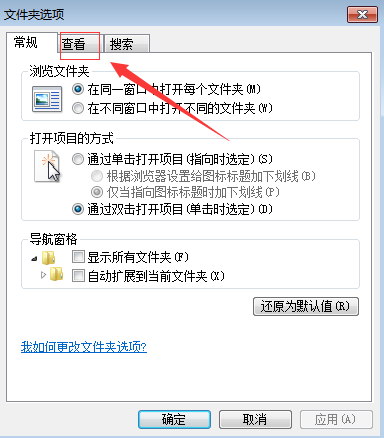
6、在“查看”页面,我们下滑进度条,在“高级设置”中找到“隐藏已知文件类型的扩展名”这个项目,并将它取消勾选,取消勾选后,我们再点击“确定”保存更改。
xp系统提示数据执行保护的解决办法图文教程
xp系统提示数据执行保护的解决办法,是很多xp系统的用户经常会碰见的问题,那么数据执行保护有什么用呢,相信是不少用户想要知道的,在此小编向各位用户分享一点经验.

7、退后桌面后,我们就看到原本的“123”文档现在已经显示出格式了。

8、之后,我们以把“txt”格式改为“java”格式为例,先右键点击“123”文档,再点击“重命名”。
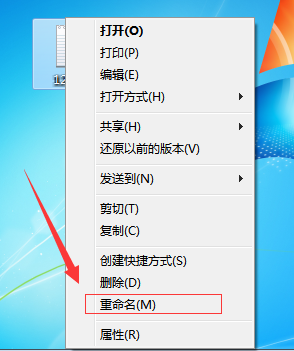
9、在重命名阶段,我们将后缀的“txt”删掉,再将其改成“java”。

10、更改后,会有一个弹出跳出,我们直接点击“确定”即可。

11、最后,“123”文档的格式就成功改成“java”啦。问题也随之解决。
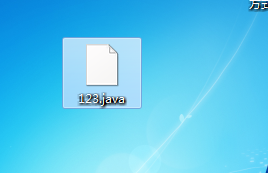
我们在改后缀名的前提,就是要将后缀名先显示出来,后缀名显示出来后,我们就可以直接通过重命名进行相应的修改,当然修改的格式也要按照自己的实际需求进行。
以上就是电脑技术教程《修改扩展名怎么修改新手也能轻松操作》的全部内容,由下载火资源网整理发布,关注我们每日分享Win12、win11、win10、win7、Win XP等系统使用技巧!惠普打印机卡纸了怎么办
打印机的品牌有很多种,有惠普、佳能、爱普生等等,惠普打印机是深受大家喜爱的打印机之一.它品类丰富,使用寿命长.但是打印机老卡纸,那么惠普打印机卡纸了怎么办呢?



